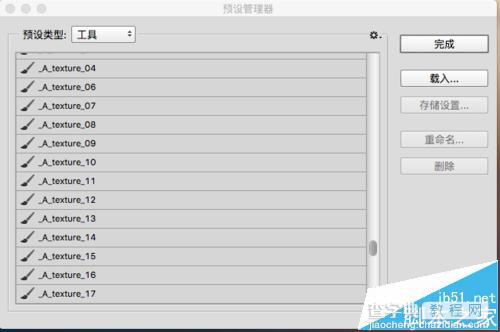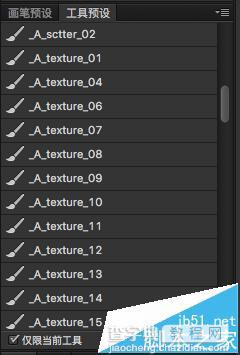ps怎么导入工具预设? psCC打开.tpl格式文件的方法
发布时间:2016-12-22 来源:查字典编辑
摘要:告诉你如何将工具预设.tpl文件导入PS中1、准备好.tpl文件,然后打开PS。2、在PS顶部菜单中点击进入‘编辑--预设--预...
告诉你如何将工具预设 .tpl 文件导入PS中
1、准备好.tpl 文件,然后打开PS。
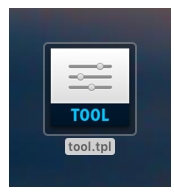
2、在PS顶部菜单中点击进入‘编辑--预设--预设管理器’
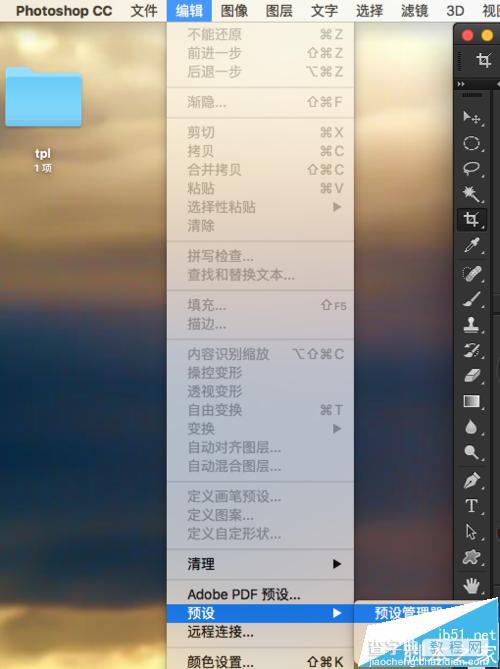
3、在预设管理器的 预设类型中 选中 工具
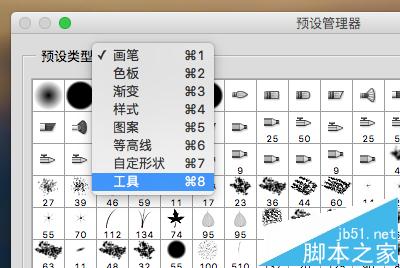
4、预设类型改为工具后,点击右边的‘载入’
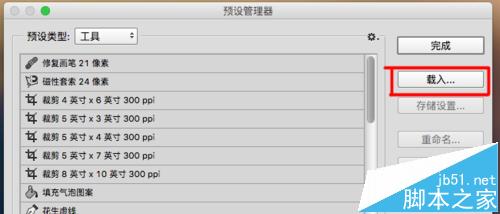
5、找到你所要载入的工具预设,选中它,然后点击打开
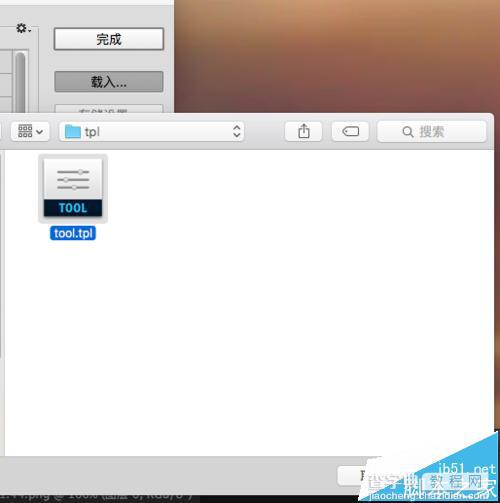
6、工具已经成功导入,下次就能直接使用了。